Tento článek byl vytvořen za použití strojového překladu.
Jak mohu udělat uživatele administrátorem?
Pro přístup ke správě uživatelů otevřete nabídku účtu > nastavení společnosti > Spravovat uživatele.
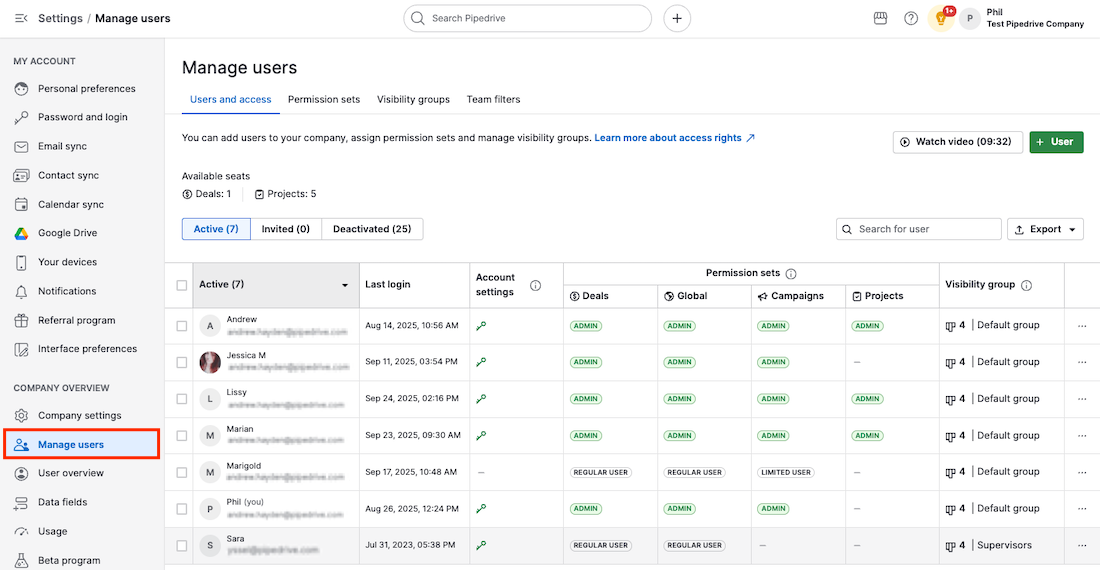
Chcete-li upravit přístupová práva uživatele, zaškrtněte jeho políčko v seznamu uživatelů a otevřete tak panel Upravit přístup, kde můžete upravit jeho oprávnění.
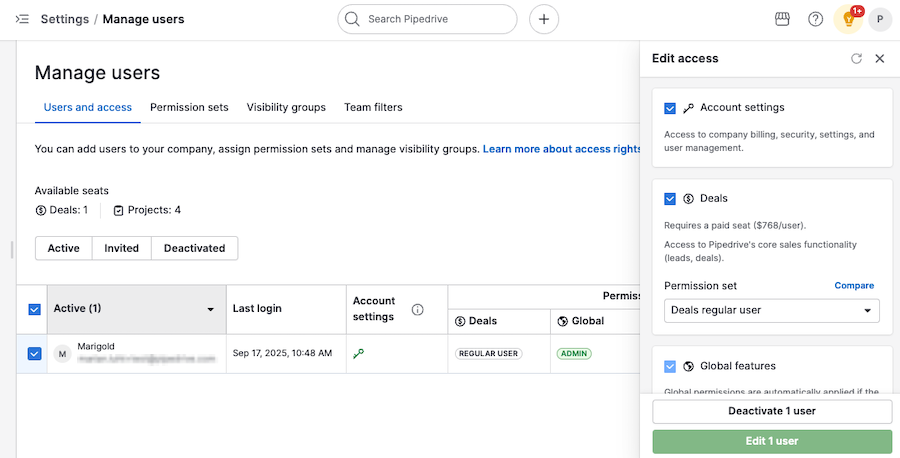
V panelu Upravit přístup můžete upravit, co mohou uživatelé v Pipedrive vidět a dělat.
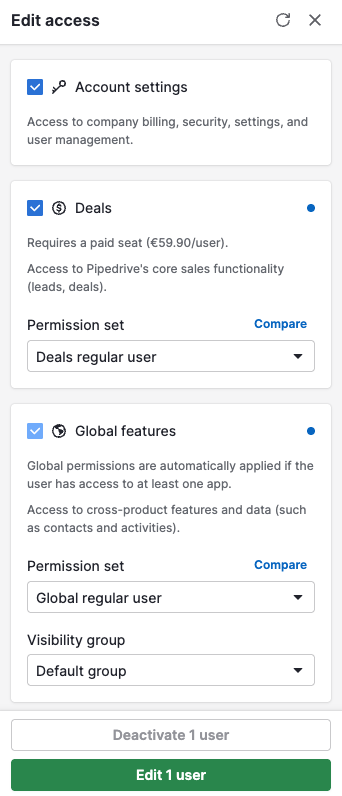
Přidělení oprávnění pro Nastavení účtu (oprávnění na úrovni administrátora)
Udělením uživateli přístupu k Nastavení účtu mu udělíte přístup na úrovni administrátora k vašemu účtu Pipedrive, včetně kontroly nad vším: fakturací, bezpečností, nastavením společnosti a správou uživatelů.
Chcete-li jej pro uživatele povolit, zaškrtněte příslušné políčko v panelu Upravit přístup.
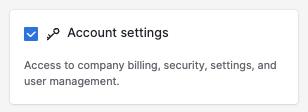
Oprávnění k obchodům
Oprávnění k obchodům umožňuje uživatelům přístup k základním prodejním funkcím Pipedrive a je vyžadováno k povolení přístupu k globálním funkcím, jako jsou kontakty a aktivity, a doplňkům, jako jsou Kampaně a Projekty.
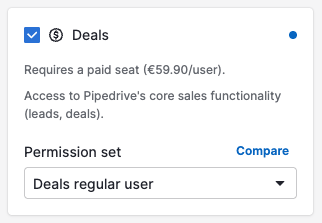
Globální funkce
Globální oprávnění se automaticky uplatní, pokud má uživatel přístup alespoň k jedné aplikaci.
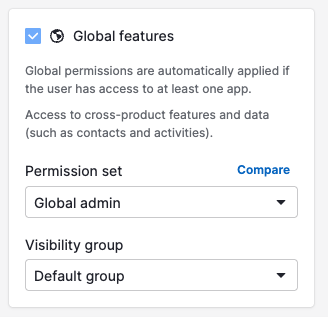
Tato kategorie uděluje přístup k ostatním sdíleným funkcím (například kontakty, Přehledy (Insights), aktivity, Automatizace, import atd.), aby se zlepšila zkušenost napříč produkty.
Porovnání úrovní přístupu
Klikněte na odkaz „Porovnat“ vedle každé sekce pro porovnání úrovní oprávnění mezi administrátorem a běžnými uživateli.
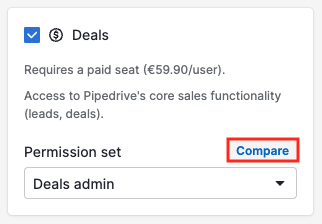
Oprávnění „administrátora“ umožní viditelnost všech položek v aplikaci, zatímco oprávnění pro „běžného uživatele“ jsou definována uživatelem.
Chcete-li se dozvědět více o nastavení viditelnosti vašich položek v Pipedrive, přečtěte si náš článek o skupinách viditelnosti.
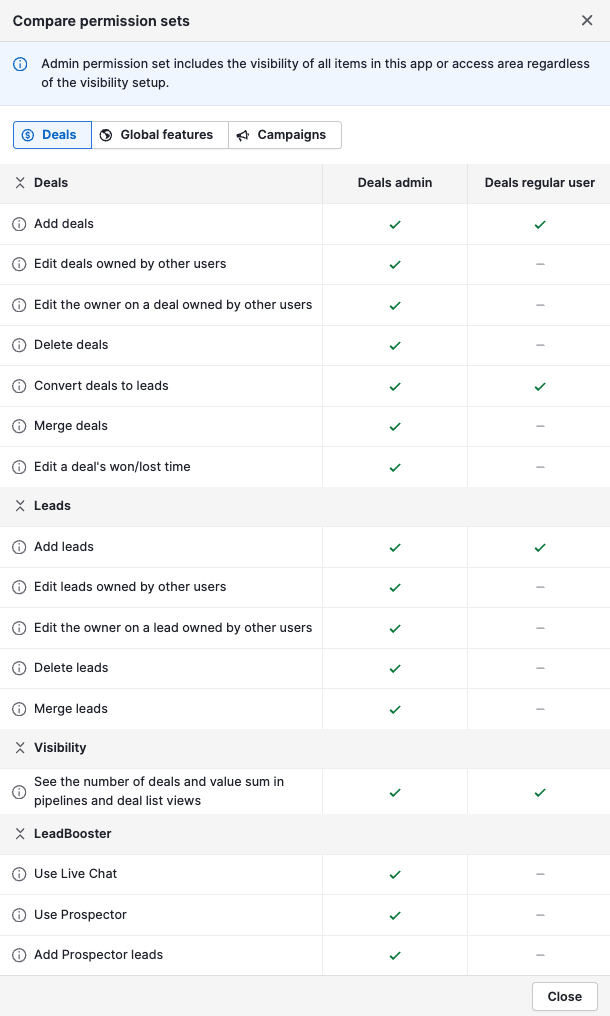
Oprávnění pro Kampaně a Projekty
Po deaktivaci přístupu k obchodům se vám v sekcích Kampaně a Projekty může zobrazit chybová zpráva:
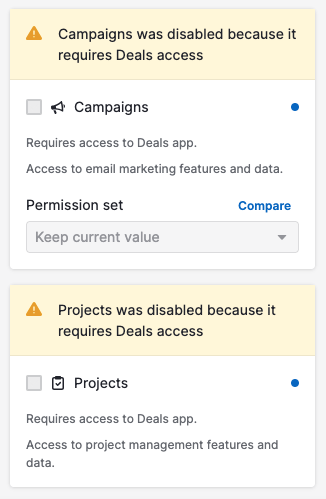
Chcete-li je povolit, aktivujte uživateli přístup k obchodům a poté povolte Kampaně nebo Projekty zaškrtnutím příslušných políček.
U Kampaní máte na výběr mezi administrátorem a omezeným přístupem.
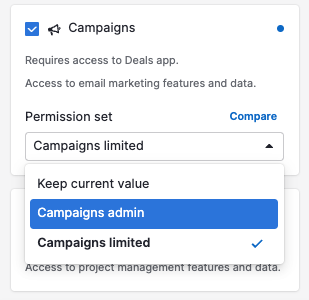
Klikněte na „Porovnat“ pro zobrazení rozdílů mezi přístupem admin a omezeným. Úroveň omezeného přístupu je definovaná uživatelem a může být přizpůsobena potřebám vaší společnosti.
V naší konfiguraci mohou uživatelé s omezeným přístupem ke kampaním pouze odesílat a upravovat kampaně a e-mailové šablony.
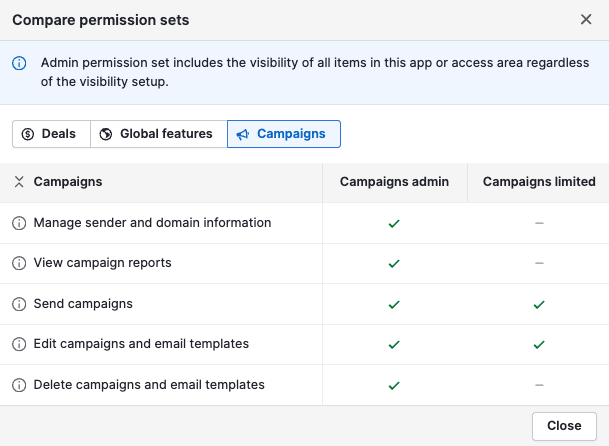
Chcete-li se dozvědět více o nastavení viditelnosti vašich položek v Pipedrive, přečtěte si náš článek o skupinách viditelnosti.
U Projektů můžete přístup uživatelů k doplňku povolit nebo zakázat pouze pomocí zaškrtávacího políčka.
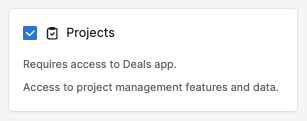
Ukládání změn
Až dokončíte úpravy, uložte je kliknutím na „Upravit 1 uživatele“.
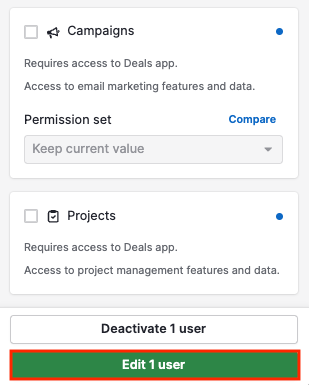
Nakonec zkontrolujte změny přístupu uživatelů, které provedete, a poté na potvrzovací obrazovce klikněte na tlačítko „Potvrdit“.
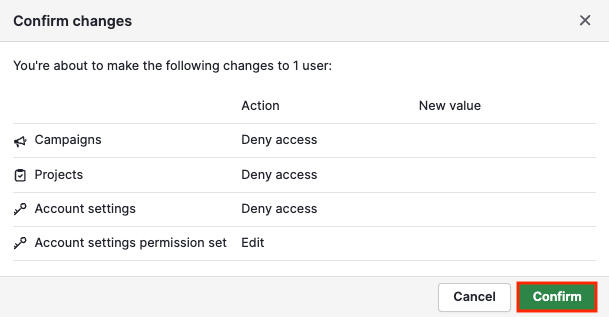
Deaktivace uživatelů
Chcete-li místo toho deaktivovat uživatele ve vašem účtu, klikněte na „Deaktivovat 1 uživatele“.
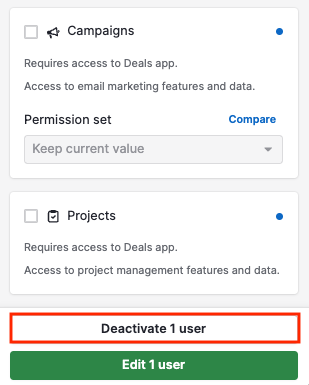
Dozvíte se více o deaktivaci a opětovné aktivaci uživatelů v tomto článku. Další informace o tom, jak spravovat položky přiřazené deaktivovaným uživatelům, najdete v tomto článku.
Byl tento článek užitečný?
Ano
Ne